Cómo instalar October CMS en Ubuntu 18.04 LTS
OctoberCMS es un Sistema de Gestión de Contenidos (CMS) y una plataforma web gratuita y de código abierto basada en el lenguaje de programación PHP y la aplicación web Laravel. Es sencillo, rápido y modular que te permite crear sitios web de contenido potente y dinámico. OctoberCMS te permite crear blogs o sitios web sin necesidad de tener conocimientos previos de codificación desde cero, de una forma gráfica similar a la de otros software CMS. OctoberCMS es una herramienta ideal para un artesano de la web o un estudio digital pequeño o mediano. OctoberCMS tiene una amplia gama de capacidades como usuarios, permisos, temas y plugins.
En este tutorial, vamos a explicar cómo instalar OctoberCMS en un servidor Ubuntu 18.04.
Requisitos
- Un servidor con Ubuntu 18.04.
- Una dirección IP estática 192.168.0.11 configurada en tu servidor.
- Una contraseña de root configurada en tu servidor.
Cómo empezar
Antes de empezar, tendrás que actualizar tu sistema con la última versión. Puedes hacerlo ejecutando el siguiente comando:
apt-get update -y apt-get upgrade -y
Una vez que tu servidor esté actualizado, reinicia tu servidor para aplicar los cambios.
Instalar Apache, MariaDB y PHP
En primer lugar, tendrás que instalar en tu sistema el servidor web Apache, el servidor de bases de datos MariaDB, PHP y otros módulos de PHP. Puedes instalarlos todos ejecutando el siguiente comando:
apt-get install apache2 mariadb-server php7.2 libapache2-mod-php7.2 libapache2-mod-php7.2 php7.2-json php7.2-common php7.2-mbstring php7.2-xmlrpc php7.2-soap php7.2-gd php7.2-xml php7.2-intl php7.2-tidy php7.2-mysql php7.2-cli php7.2-ldap php7.2-pdo php7.2-zip php7.2-curl php7.2-sqlite3 unzip wget -y
Una vez instalados todos los paquetes, abre el archivo php.ini para realizar algunos cambios:
nano /etc/php/7.2/apache2/php.ini
Haz los siguientes cambios:
file_uploads = On allow_url_fopen = On memory_limit = 256M upload_max_filesize = 30M post_max_size = 40M max_execution_time = 60 max_input_vars = 1500
Guarda y cierra el archivo. A continuación, inicia el servicio de Apache y de MariaDB y haz que se inicien al arrancar el sistema con el siguiente comando:
systemctl start apache2 systemctl start mariadb systemctl enable apache2 systemctl enable mariadb
Configurar la base de datos
Por defecto, MariaDB no está protegida. Por lo tanto, tendrás que asegurarla. Puedes hacerlo ejecutando el script mysql_secure_installation:
mysql_secure_installation
Responde a todas las preguntas como se muestra a continuación:
Enter current password for root (enter for none):
Set root password? [Y/n]: N
Remove anonymous users? [Y/n]: Y
Disallow root login remotely? [Y/n]: Y
Remove test database and access to it? [Y/n]: Y
Reload privilege tables now? [Y/n]: Y
Una vez que MariaDB esté asegurada, entra en el shell de MariaDB con el siguiente comando:
mysql -u root -p
Introduce tu contraseña de root cuando se te pida. A continuación, crea una base de datos y un usuario para OctoberCMS con el siguiente comando:
MariaDB [(none)]> CREATE DATABASE octoberdb; MariaDB [(none)]> CREATE USER 'october'@'localhost' IDENTIFIED BY 'password';
A continuación, concede todos los privilegios a la base de datos octoberdb con el siguiente comando:
MariaDB [(none)]> GRANT ALL PRIVILEGES ON octoberdb.* TO 'october'@'localhost' IDENTIFIED BY 'password' WITH GRANT OPTION;
A continuación, vacía los privilegios y sal del shell de MariaDB con el siguiente comando
MariaDB [(none)]> FLUSH PRIVILEGES; MariaDB [(none)]> EXIT;
Instalar OctoberCMS
En primer lugar, tendrás que descargar la última versión de OctoberCMS del repositorio Git. Puedes descargarla con el siguiente comando:
wget https://codeload.github.com/octobercms/install/zip/master -O octobercms.zip
Una vez completada la descarga, descomprime el archivo descargado con el siguiente comando:
unzip octobercms.zip
A continuación, mueve el directorio extraído al directorio raíz de la web de Apache con el siguiente comando:
mv install-master /var/www/html/octobercms
A continuación, da los permisos adecuados al directorio octobercms con el siguiente comando:
chown -R www-data:www-data /var/www/html/octobercms chmod -R 755 /var/www/html/octobercms
Configurar Apache para OctoberCMS
En primer lugar, tendrás que crear un archivo de host virtual de Apache para OctoberCMS. Puedes hacerlo con el siguiente comando
nano /etc/apache2/sites-available/octobercms.conf
Añade las siguientes líneas:
<VirtualHost *:80>
ServerAdmin [email protected]
ServerName 192.168.0.103
DocumentRoot /var/www/html/octobercms/
<Directory /var/www/html/octobercms/>
Options +FollowSymlinks
AllowOverride All
Require all granted
</Directory>
ErrorLog /var/log/apache2/october_error.log
CustomLog /var/log/apache2/october_access.log combined
</VirtualHost>
Guarda y cierra el archivo. A continuación, desactiva el archivo de host virtual de Apache por defecto y activa el archivo de host virtual de OctoberCMS con el siguiente comando
a2ensite octobercms a2dissite 000-default
A continuación, habilita el módulo de reescritura de Apache y reinicia el servicio de Apache con el siguiente comando:
a2enmod rewrite systemctl restart apache2
A continuación, comprueba el estado del servicio Apache con el siguiente comando:
systemctl status apache2
Deberías ver la siguiente salida:
? apache2.service - The Apache HTTP Server
Loaded: loaded (/lib/systemd/system/apache2.service; enabled; vendor preset: enabled)
Drop-In: /lib/systemd/system/apache2.service.d
??apache2-systemd.conf
Active: active (running) since Wed 2019-01-30 10:56:45 UTC; 6s ago
Process: 6498 ExecStart=/usr/sbin/apachectl start (code=exited, status=0/SUCCESS)
Main PID: 6517 (apache2)
Tasks: 1 (limit: 1114)
CGroup: /system.slice/apache2.service
??6517 /usr/sbin/apache2 -k start
Jan 30 10:56:45 ubuntu1804 systemd[1]: Starting The Apache HTTP Server...
Jan 30 10:56:45 ubuntu1804 apachectl[6498]: AH00557: apache2: apr_sockaddr_info_get() failed for ubuntu1804
Jan 30 10:56:45 ubuntu1804 apachectl[6498]: AH00558: apache2: Could not reliably determine the server's fully qualified domain name, using 127.0.0.1. S
Jan 30 10:56:45 ubuntu1804 systemd[1]: Started The Apache HTTP Server.
Accede a OctoberCMS
Abre tu navegador web y escribe la URL http://192.168.0.11/install.php. Serás redirigido a la siguiente página:
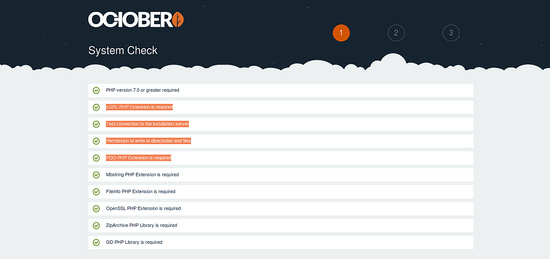
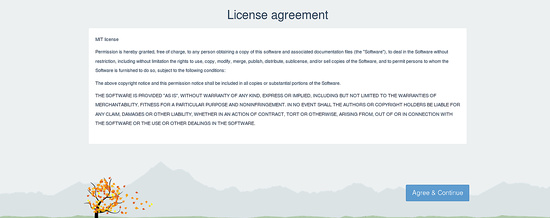
Asegúrate de que todas las comprobaciones requeridas devuelven un aprobado y acepta el acuerdo de licencia. Deberías ver la siguiente salida:
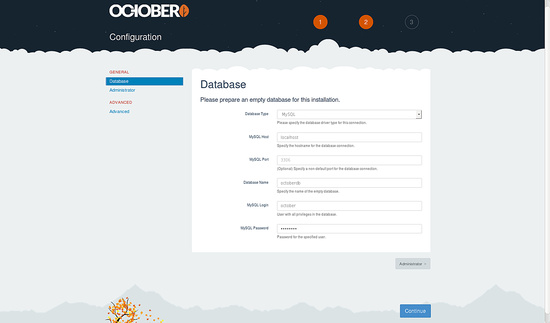
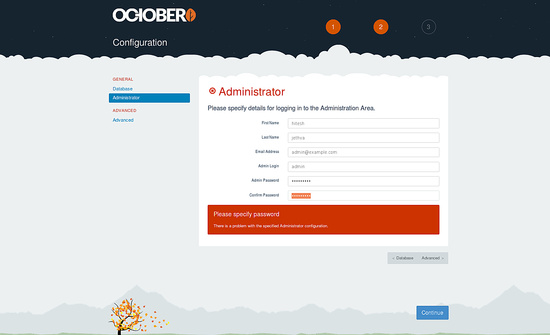
Ahora, proporciona toda la información requerida como, nombre de la base de datos, nombre de usuario de la base de datos, contraseña, nombre de usuario y contraseña del administrador. A continuación, haz clic en el botón Continuar. Deberías ver el siguiente resultado:
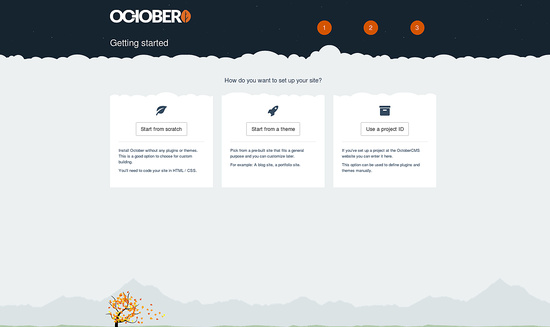
Ahora, haz clic en el botón Iniciar desde un tema. Deberías ver el siguiente resultado:
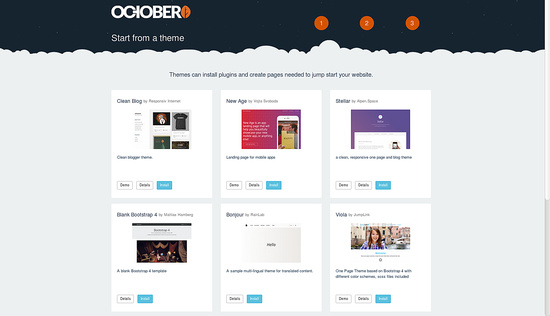
Ahora, instala los plugins según tus necesidades. Una vez que la instalación se haya completado con éxito. Deberías ver la siguiente salida:
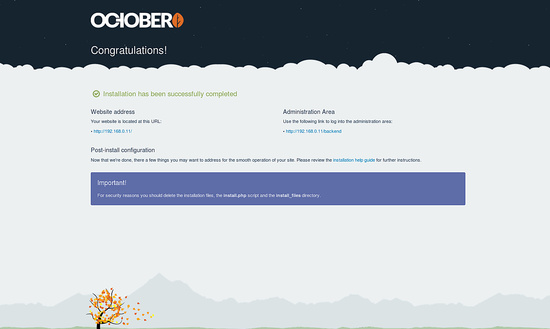
Ahora, accede al Área de Administración. Serás redirigido a la siguiente página:
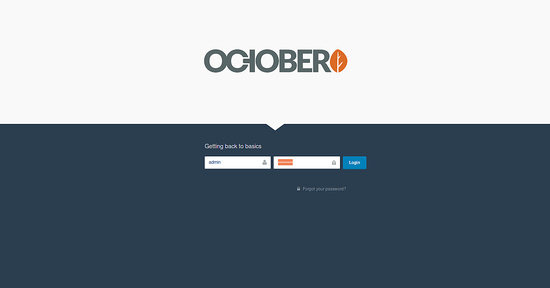
Ahora, proporciona tu nombre de usuario y contraseña de administrador, y haz clic en el botón de inicio de sesión. Serás redirigido al panel de control de OctoberCMS en la siguiente página:
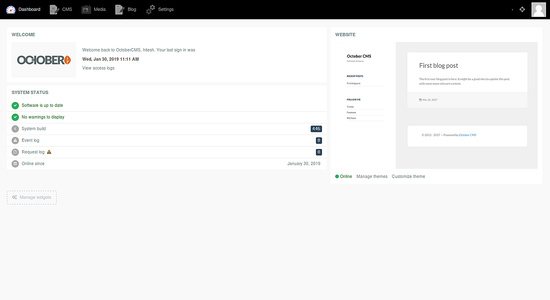
Enhorabuena! has instalado con éxito OctoberCMS en tu servidor Ubuntu 18.04. Ahora puedes construir tu propio blog o sitio web fácilmente usando OctoberCMS. No dudes en preguntarme si tienes alguna duda.